运行咱们的首个命令及 playbook
通过这个快速教程,将咱们所学到的概念付诸实践。请安装 Ansible,手动执行一条网络配置命令,接着使用 Ansible 执行同一命令,然后创建一个 playbook,这样咱们就可以随时在多个网络设备上执行该命令。
先决条件
在学习本教程之前,咱们需要:
- 安装了 Ansible 2.10 (或更高版本);
- 一个或多个与 Ansible 兼容的网络设备;
- 基本的 Linux 命令行知识;
- 网络交换机和路由器配置的基本知识。
译注:针对这个教程的操作,译者使用了运行在 KVM 上的 VyOS/Arista/Cisco ISOv/HUAWEI CE12800 等虚拟机进行实验。
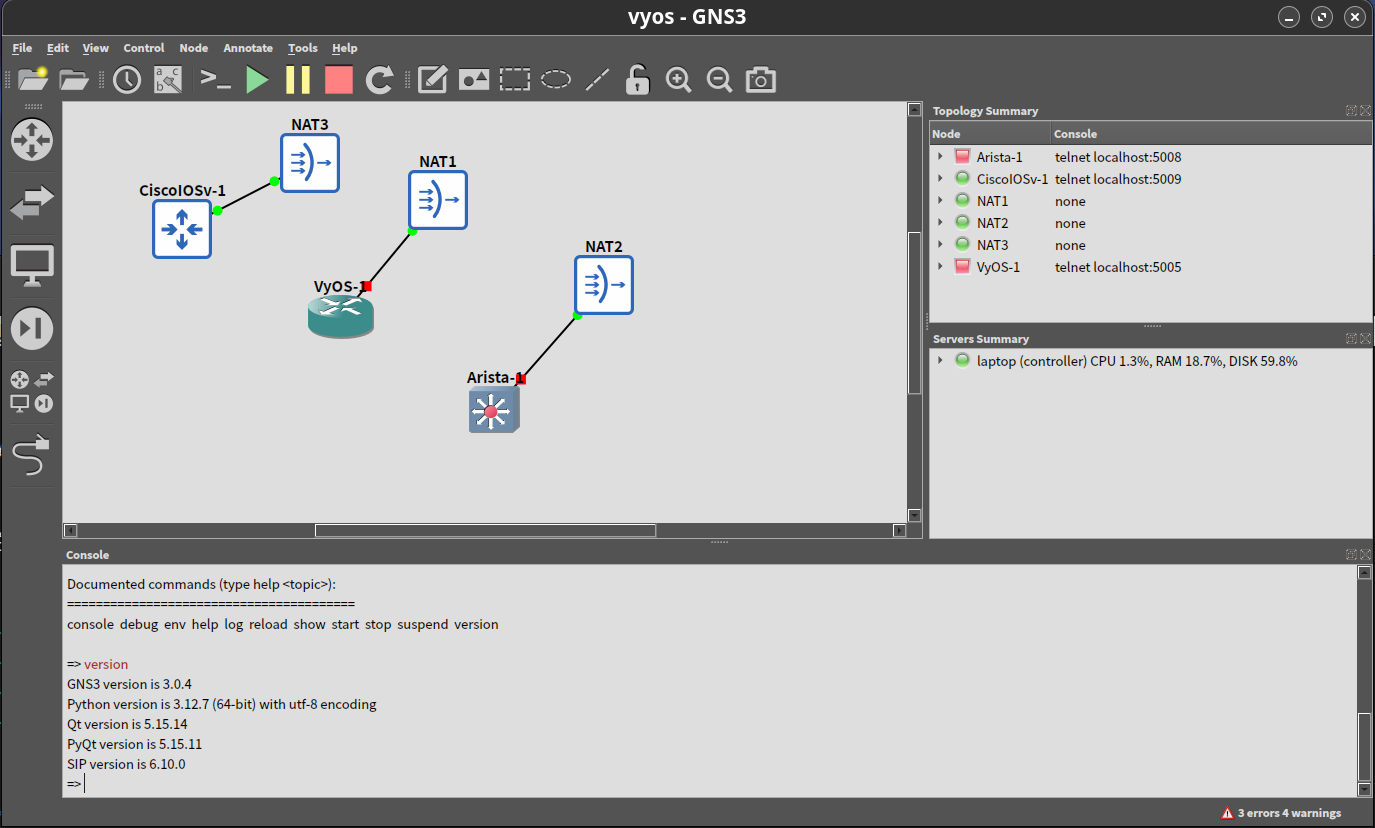
参考:
安装 Ansible
使用咱们的首选方法安装 Ansible。请参阅 安装 Ansible。然后返回本教程。
确认 Ansible 的版本(必须 >= 2.10):
$ ansible --version ✔
ansible [core 2.18.1]
config file = /home/hector/.ansible.cfg
configured module search path = ['/home/hector/.ansible/plugins/modules', '/usr/share/ansible/plugins/modules']
ansible python module location = /home/hector/.pyenv/versions/3.12.7/lib/python3.12/site-packages/ansible
ansible collection location = /home/hector/.ansible/collections:/usr/share/ansible/collections
executable location = /home/hector/.pyenv/versions/3.12.7/bin/ansible
python version = 3.12.7 (main, Dec 25 2024, 16:19:47) [GCC 14.2.1 20240910] (/home/hector/.pyenv/versions/3.12.7/bin/python3.12)
jinja version = 3.1.5
libyaml = True
建立到托管节点的手动连接
要确认咱们的凭据,就要手动连接到某个网络设备并获取其配置。请用咱们的真实凭据,替换下面示例用户和设备名称。例如,对于 VyOS 路由器:
ssh hector@vyos_r1
show config
exit
这一手动连接还确立了该网络设备的真实性,将其 RSA 密钥指纹添加到咱们的已知主机列表中(~/.ssh/known_hosts)。(若赞m之前连接过设备,则咱们就已经确定了其真实性。)
运行咱们的首个网络 Ansible 命令
咱们只需一条精简的 Ansible 命令,就能检索其配置,而无需手动连接该网络设备,然后在其上运行命令:
ansible all -i vyos-r1, -c ansible.netcommon.network_cli -u hector -k -m vyos.vyos.vyos_facts -e ansible_network_os=vyos.vyos.vyos
这条命令中的命令行开关,设置了 7 个值:
- 该命令会应用到的主机组(在本例中为
all); - 仓库(
-i,目标设备 -- 在其后不带逗号时-i会指向某个仓库文件); - 连接方式(
-c,连接及执行ansible的方式); - 用户(
-u,SSH 连接的用户名); - SSH 连接方式(
-k,请提示输入密码); - 模组(
-m,要运行的 Ansible 模组,使用的是完全合格的专辑名字,FQCN); - 额外变量(
-e,在本例中,设置的是网络操作系统的值)。
注意:若咱们与 SSH 密钥一起了 ssh-agent,那么 Ansible 会自动加载 SSH 密钥。此时咱们可省略 -k 这个命令行开关。
译注:运行上述命令需要安装
paramiko或ansible-pylibssh。
python -m pip install ansible-pylibssh paramiko
在使用
paramiko时,会显示告警[WARNING]: ansible-pylibssh not installed, falling back to paramiko。
注意:若咱们在虚拟环境中运行 Ansible,则还需添加变量
ansible_python_interpreter=/path/to/venv/bin/python。
译注:经测试,即使在虚拟环境中运行 Ansible,也无需添加该变量。
创建并运行咱们的首个网络 Ansible Playbook
如果咱们打算每天都运行这条命令,那么咱们可以把他保存在一个 playbook 中,然后以 ansible-playbook 而非 ansible 运行他。Playbook 可以存储大量咱们在命令行中用命令行开关提供的参数,从而减少在命令行中的输入。为此,咱们需要两个文件 -- playbook 和仓库文件。
- 创建 playbook
~/ansible-tutorial/network_run/first_playbook.yml。
---
- name: Network Getting Started First Playbook
gather_facts: false
hosts: vyos-r1
tasks:
- name: Get config for VyOS devices
vyos.vyos.vyos_facts:
gather_subset:
- default
- config
- name: Display the config
debug:
msg: "The hostname is {{ ansible_net_hostname }} and the OS is {{ ansible_net_version }}"
译注:其中原文为
gather_subset: all,有于实验用的 VyOS 为1.4.0版本中存在 Bug。故这里做了修改。参考:
对应的仓库文件为:
routers:
hosts:
vyos-r1:
ansible_host: 192.168.122.189
ansible_user: hector
ansible_network_os: vyos.vyos.vyos
ansible_connection: ansible.netcommon.network_cli
对于上面命令行中的七个值中,playbook 与仓库设置了三个:主机(hosts: vyos-r1)、连接方法(ansible_connection: ansible.netcommon.network_cli)和模组(在各个任务中)。在 playbook 与仓库文件中设置了这些值后,就可以在命令行中省略他们。这个 playbook 还添加了第二个任务,以显示该 VyOS 路由器的配置输出。当某个模组在 playbook 中运行时,其输出会保存在内存中,供今后任务使用,而非写入控制台。其中的 debug 任务可以让咱们在 shell 中看到结果。
- 使用以下命令运行该 playbook:
cd ~/ansible-tutorial/network_run
ansible-playbook -i inventory.yml first_playbook.yml
该 playbook 包含了有两项任务的一个 play,应产生如下输出:
$ ansible-playbook -i inventory.yml first_playbook.yml
PLAY [Network Getting Started First Playbook] *************************************************************************
TASK [Get config for VyOS devices] ************************************************************************************
ok: [vyos-r1]
TASK [Display the config] *********************************************************************************************ok: [vyos-r1] => {
"msg": "The hostname is vyos and the OS is VyOS 1.4.0"
}
PLAY RECAP ************************************************************************************************************vyos-r1 : ok=2 changed=0 unreachable=0 failed=0 skipped=0 rescued=0 ignored=0
- 既然咱们可以获取到设备配置,就要试试用 Ansible 更新他。请创建咱们首个 playbook 的扩展版本
first_playbook_ext.yml:
-
name: Network Getting Started First Playbook Extended gather_facts: false hosts: vyos-r1 tasks:
-
name: Get config for VyOS devices vyos.vyos.vyos_facts: gather_subset: [config, default]
-
name: Display the config debug: msg: "The hostname is {{ ansible_net_hostname }} and the OS is {{ ansible_net_version }}"
-
name: Update the hostname vyos.vyos.vyos_config: backup: yes lines: - set system host-name vyos-r1 save: yes
-
name: Get changed config for VyOS devices vyos.vyos.vyos_facts: gather_subset: [config, default]
-
name: Display the changed config debug: msg: "The new hostname is {{ ansible_net_hostname }} and the OS is {{ ansible_net_version }}"
-
这个扩展后的首个 playbook,在一个 play 中包含了 5 个任务。用上面同样的命令运行他。输出将显示给咱们,Ansible 对配置所做的更改:
$ ansible-playbook -i inventory.yml first_playbook_ext.yml 2 ✘
PLAY [Network Getting Started First Playbook Extended] ************************************************************************************
TASK [Get config for VyOS devices] ********************************************************************************************************ok: [vyos-r1]
TASK [Display the config] *****************************************************************************************************************
ok: [vyos-r1] => {
"msg": "The hostname is vyos-r1 and the OS is VyOS 1.4.0"
}
TASK [Update the hostname] ****************************************************************************************************************
[WARNING]: To ensure idempotency and correct diff the input configuration lines should be similar to how they appear if present in the
running configuration on device
changed: [vyos-r1]
TASK [Get changed config for VyOS devices] ************************************************************************************************
ok: [vyos-r1]
TASK [Display the changed config] *********************************************************************************************************
ok: [vyos-r1] => {
"msg": "The new hostname is vyos-r1 and the OS is VyOS 1.4.0"
}
PLAY RECAP ********************************************************************************************************************************
vyos-r1 : ok=5 changed=1 unreachable=0 failed=0 skipped=0 rescued=0 ignored=0
译注:可能是
vyos.vyos专辑中的 bug,上面的实验输出,并未反应出该 VyOS 设备hostname的变化。
从网络设备收集事实
gather_facts 关键字现在支持以标准化的键/值对形式,收集网络设备的事实。咱们可将这些网络事实,输入到今后的任务中,以管理网络设备。
咱们还可以将新的 gather_network_resources 参数与网络设备的 *_facts 模组(如 arista.eos.eos_facts)一起使用,而只返回该设备配置的子集,如下所示。
- hosts: arista
gather_facts: True
gather_subset: interfaces
module_defaults:
arista.eos.eos_facts:
gather_network_resources: interfaces
注意:这个 playbook 针对 Arista 设备的 playbook,在 GNS3 上未通过实验。报出
Failed to create temporary directory. In some cases, you may have been able to authenticate and did not have permissions on the target directory. ...错误。后修改该 playbook 为下面这样。
---
- name: Test
hosts: arista-sw
gather_facts: no
# gather_subset: interfaces
tasks:
- arista.eos.eos_facts:
gather_network_resources: interfaces
register: facts
- debug:
msg: "{{ facts }}"
搭配下面的仓库文件。
leafs:
hosts:
vyos-r1:
ansible_host: 192.168.122.189
ansible_user: hector
ansible_network_os: vyos.vyos.vyos
arista-sw:
ansible_host: 192.168.122.116
ansible_user: admin
ansible_ssh_private_key_file: /home/hector/.ssh/id_ecdsa.pub
ansible_network_os: arista.eos.eos
vars:
ansible_connection: ansible.netcommon.network_cli
然后使用命令
ansible-playbook -i inventory.yml arista_facts.yml -bK运行成功。其中-bK表示 playbook 中的arista.eos.eos_facts任务需要权限提升,否则会给出警告:"show running-config | section ^interface\r\n% Invalid input (privileged mode required)\r\nlocalhost>"。
该 playbook 会返回以下这些接口事实:
ok: [arista-sw] => {
"msg": {
"ansible_facts": {
"ansible_net_api": "cliconf",
"ansible_net_fqdn": "localhost",
"ansible_net_gather_network_resources": [
"interfaces"
],
"ansible_net_gather_subset": [
"default"
],
"ansible_net_hostname": "localhost",
"ansible_net_image": "flash:/vEOS-lab.swi",
"ansible_net_model": "vEOS",
"ansible_net_python_version": "3.12.7",
"ansible_net_serialnum": "",
"ansible_net_system": "eos",
"ansible_net_version": "4.24.3M",
"ansible_network_resources": {
"interfaces": [
{
"enabled": true,
"name": "Ethernet1"
},
{
"enabled": true,
"name": "Ethernet2"
},
{
"enabled": true,
"name": "Ethernet3"
},
{
"enabled": true,
"name": "Ethernet4"
},
{
"enabled": true,
"name": "Ethernet5"
},
{
"enabled": true,
"name": "Ethernet6"
},
{
"enabled": true,
"name": "Ethernet7"
},
{
"enabled": true,
"name": "Management1"
}
]
}
},
"changed": false,
"failed": false
}
}
注意其中的 gather_network_resources 会将所有支持资源(接口、bgp、ospf 等)的配置数据作为事实呈现,而 gather_subset 主要用于获取运行数据。
咱们可存储这些事实,并在其他任务中直接使用,例如使用 eos_interfaces 资源模组。
(End)